Je vous propose de réaliser par vous-même un spectromètre de la lumière visible.
Faire soit même => DIY => Do It Yourself. Il vous suffit pour la fabriquer, de savoir utiliser un fer à souder, d’avoir accès à une imprimante 3D pour fabriquer le boitier mais surtout le diffuseur blanc.
Ce spectromètre n’est pas fait pour mesurer la couleur d’un objet ou d’un liquide mais la couleur d’une source de lumière via un capteur AS7341. La mesure se fait en lumière incidente, c’est-à-dire qu’il faut diriger le spectromètre vers la source de lumière.
Ce spectromètre permet aussi de donner d’autres informations :
Comme l’exposition en lumière continue (mode posemètre).
La balance des blancs.
Le CRI (Color index renderer)
Les coordonnées de chromaticité de la source de lumière sur le diagramme CIE1931 ainsi que son DUV (delta UV de la norme CIE 1960)
Le calcul des gélatines CTO et CTB
La profondeur de champ
L’exposition avec un flash (mode flashmètre).
Je détaillerai plus loin chaque fonction.
Ce spectromètre utilise un capteur AS7341 pour mesurer la lumière. C’est un capteur à 11 canaux (8 canaux compris entre 380 et 780 nm) ce qui fait une mesure tous les 50nm en moyenne.
Un capteur à 350 Euros minimum (juste le prix du capteur) va faire une mesure tous les 15nm, et un capteur qui fait des mesures tous les 2-5nm coutera encore beaucoup plus cher.
L’AS7341 faisant une mesure tous les 50nm environ, il ne permettra pas de représenter les pics ou raies des longueurs d’ondes mais vous donnera quand même une très bonne représentation de la courbe de la source lumière pour environ 10 Euros le capteur. Mais vous serez surpris par sa précision de mesure, j’estime son taux d’erreur à environ 1%.
Information importante ! Le capteur AS7341 a un fonctionnement particulier. Il lit les 11 canaux en deux temps. A cause de ce mode de fonctionnement, la première mesure peut être fausse le temps que positionnez sans bouger le capteur en direction de la source de lumière. Il faut donc attendre un deuxième cycle de lecture pour avoir une mesure correcte. En dessous de 20 lux, le temps d’intégration devient important, il faudra dans ce cas attendre plusieurs secondes pour avoir la mesure correcte. Au-dessus de 20 Lux une mesure est faite toutes les demi secondes environ. Lorsque l’AS7341 change de temps d’intégration et/ou de gain pour la mesure, l’information « RANGE » apparaît sur l’écran LCD. En dessous de 15 Lux, les mesures deviennent de plus en plus imprécises.
Le microcontrôleur que j’ai choisi est un XIAO ESP32S3. J’ai fait ce choix pour plusieurs raisons : son faible encombrement, son double cœur à 240 Mhz pour les calculs, sa possibilité de charger une batterie LIPO 3.7V via un port USB-C, sa très faible consommation en mode veille (le montage complet consomme seulement 18 uA en mode veille), la possibilité future d’utiliser le Bluetooth ou le WIFI.
Pour l’affichage j’ai choisi un LCD de 3.5 pouces de 320 x 480 pixels, ce qui est suffisant pour afficher toutes les informations, mais n’a ni une taille trop petite, ni trop grande. Ce LCD est un écran tactile capacitif. Les écrans tactiles résistifs obligent à utiliser un stylet ce qui n’est pas pratique, les écrans capacitifs comme nos Smartphones sont beaucoup mieux adaptés.
Dans le fichier ZIP dont je donne le lien en bas de page, vous trouverez le tutoriel de fabrication de ce spectromètre mais aussi un tutoriel pour faire la calibration et pleins d’autres informations comme les fichiers pour imprimer le boitier 3D, faire fabriquer le circuit imprimé, la liste des composants, les instructions de soudage et fabrication et bien sûr le programme pour téléverser le firmware dans le microcontrôleur.
IMPORTANT !! je ne fournis pas le code source de ce spectromètre, seulement un programme pour téléverser le firmware dans l’ESP32S3 via le port USB. Donc ne me demandez pas le code source.
Le firmware est le programme principal qui permet de faire fonctionner ce spectromètre en utilisant un XIAO ESP32S3 et un LCD équipé d’un contrôleur d’affichage ILI9488 et un contrôleur tactile CTP 6236.
La tête contenant le capteur AS7341 est rotative, cela permet de diriger la tête vers la source de lumière pour faire la mesure.
Il y a une prise USB-C pour charger la batterie et un bouton poussoir pour allumer / éteindre le spectromètre mais aussi pour le mettre en pause.
Pour allumer le boitier, une simple pression sur le bouton poussoir à droite est suffisante.
Pour mettre en pause / mémoriser une mesure, Faite une pression de courte durée sur le bouton poussoir, un autre appui retire pause.
Un appui sur le bouton poussoir de 3 secondes met le boitier en mode veille prolongée.
Pour toutes les autres interactions avec le boitier, l’écran est tactile.
NB : Si aucune action, aucune pression sur l’écran tactile, n’est faite pendant 5 minutes alors le boitier se met automatiquement en mode veille prolongée.
Son prix de réalisation (par vous-même) est d’environ 70 – 80 Euros.
Veuillez-vous référer à la liste des composants et au tutoriel de fabrication contenus dans le fichier ZIP indiqué en bas de page pour de plus amples informations.
Si vous avez besoin d’apprendre à utiliser un fer à souder car il va falloir souder des composants, il existe des tutoriels sur internet pour cela. Je vous rassure ce n’est vraiment pas compliqué.
Je ne vous ai même pas présenté visuellement ce spectromètre à faire par vous-même !
Voici donc quelques photos


Lorsque vous allumez le boitier, on arrive par défaut sur la fenêtre du posemètre.
C’est la fenêtre que l’on va, sans doute, utiliser le plus souvent puisqu’elle regroupe toutes les infos pour avoir une bonne exposition et balance des blancs.
Le mode posemètre :
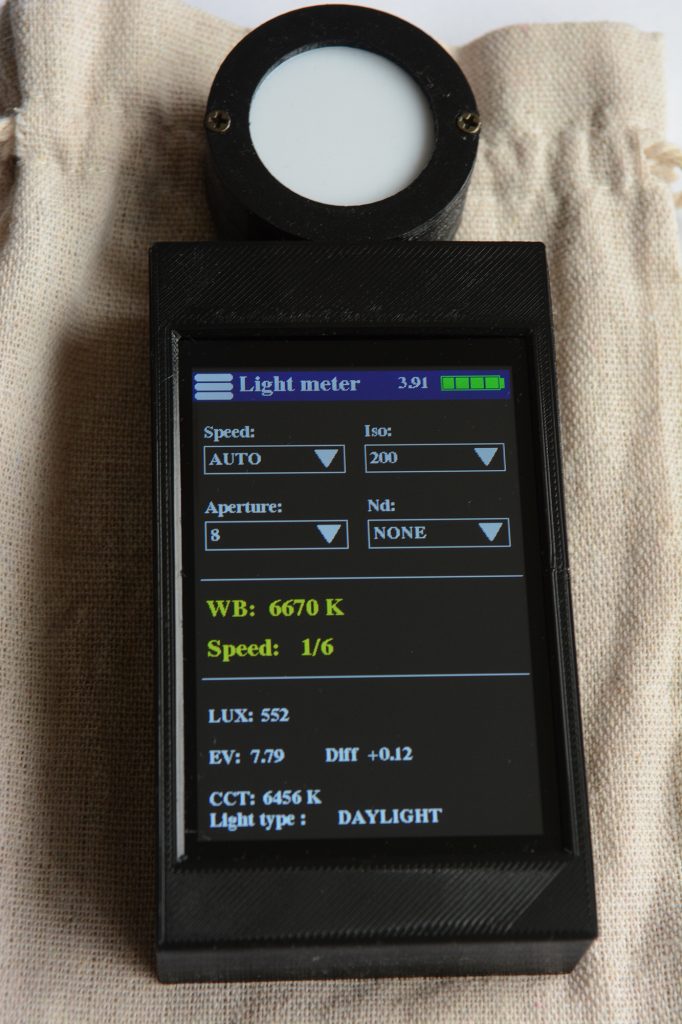
En photographie, on considère qu’une bonne exposition, c’est lorsque l’histogramme d’une photo grise à 18% (charte de gris) est pile au centre de l’histogramme. Ainsi les blancs ne sont pas brulés et les noirs fournissent des détails. Pour la balance des blancs, c’est la même chose, l’histogramme des composantes rouges, vertes et bleues doivent être au centre pour une image à 18% de gris.
L’exposition, en photographie, se calcule via un triplet : la vitesse, l’ouverture et la sensibilité.
A un instant T, il peut y avoir qu’une seule de ces valeurs qui peut être en automatique.
Dans la photo ci-dessus, c’est la vitesse qui a été mise en « AUTO », mais il est tout à fait possible, de changer et mettre l’ouverture ou les ISO. Pour se faire, cliquez sur la valeur « ISO » par exemple, une liste déroulante apparaît. En début de la liste de ISO, vous trouverez « AUTO », cliquez dessus, c’est maintenant les « ISO » qui sont en mode automatique.
Dans la partie haute de la photo ci-dessus, il y a 4 réglages, la vitesse, les ISO, l‘ouverture mais aussi l’utilisation d’un filtre ND (filtre à densité neutre pour faire des pauses longues).
Sur la fenêtre de la photo ci-dessus, au milieu et en jaune, on a la valeur de la balance des blancs normalisée pour qu’un blanc soit blanc indépendamment de la couleur de la source de lumière, on a aussi la valeur de la vitesse puisque c’est ce que l’on a mis en « AUTO », si c’était l’ouverture que l’on avait mis en « AUTO » on aurait la valeur de l’ouverture en jaune.
Dans la partie basse, on a des informations complémentaires comme les LUX, les EV (indice d’exposition), la température de couleur (ou balance des blancs) non normalisée.
J’ai ajouté aussi le type de lumière. Pour déterminer le type de lumière j’ai créé une petite IA (intelligence artificielle). Il est possible que pour certaines sources de lumière je donne une mauvaise information car mon jeu de données d’entrainement de mon IA n’est pas énorme. Mais les résultats sont assez bons. Enfin, ce n’est qu’une information sans grande importance.
Le menu et le choix des fonctions :
L’écran est un écran tactile capacitif (comme votre smartphone), donc pas besoin de stylet, juste un appui de votre doigt.
Un appui sur le burger menu en haut à gauche permet d’afficher le menu de choix des fonctions.
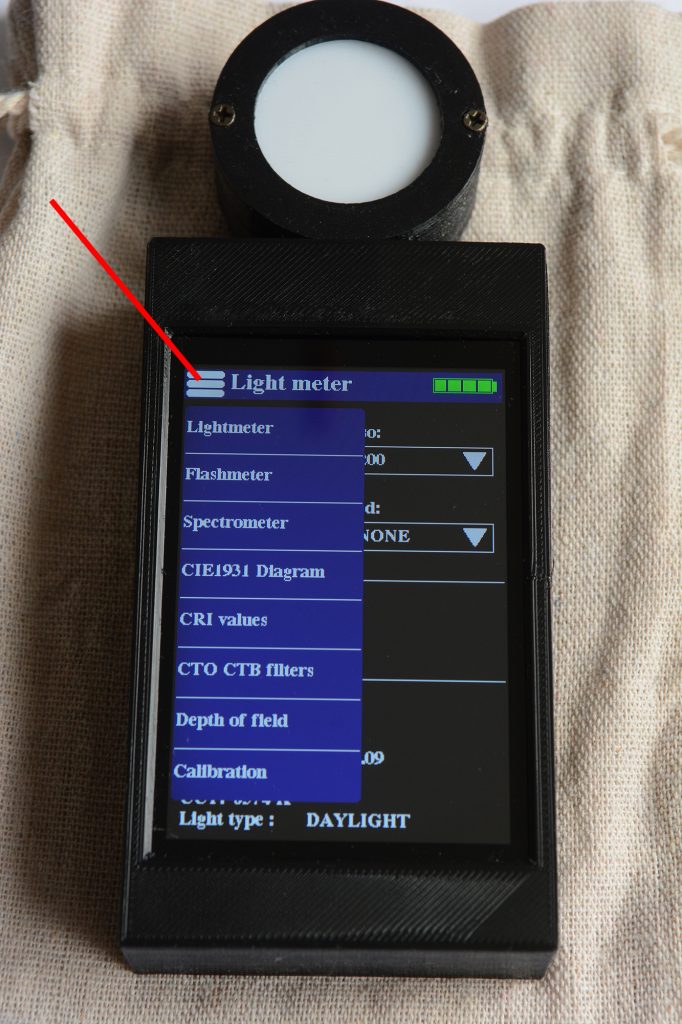
Le mode spectromètre :
Dans le menu, cliquez sur l’option « Spectrometer », la fenêtre suivante apparait.
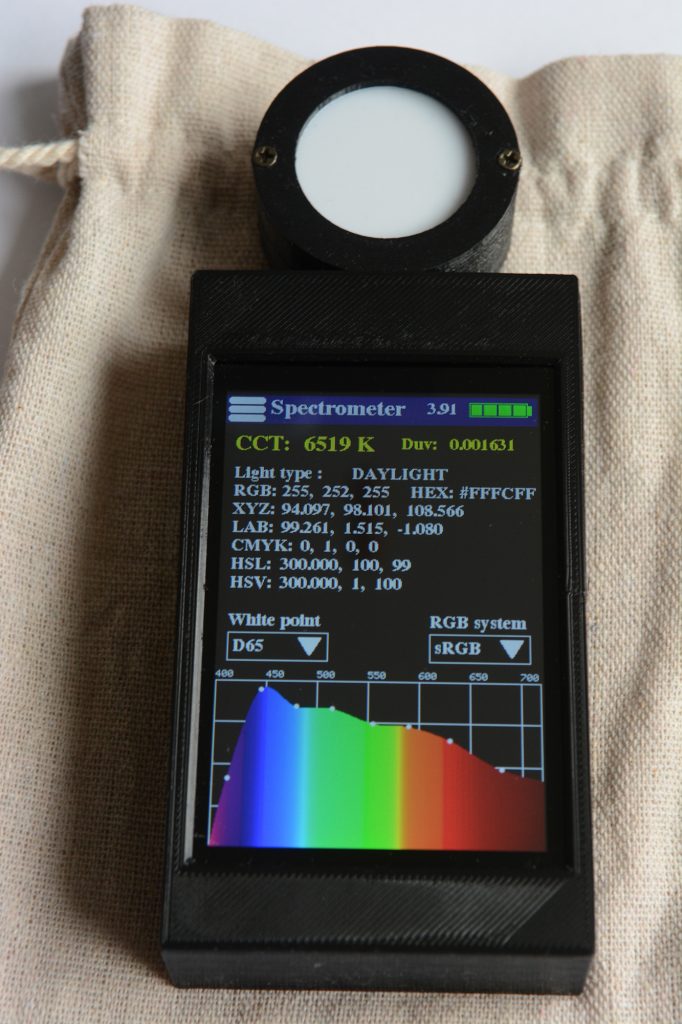
Dans la fonction « Spectrometer », il y a beaucoup d’informations qui peuvent être utiles.
En jaune la température de couleur (CCT) et le DUV.
On trouvera aussi le type de source de lumière, les valeurs de la CCT dans différents modèles de couleurs comme le RGB, Hexadécimal, XYZ, LAB, CMYK, HSL, HSV.
Ces valeurs peuvent permettre dans un logiciel de traitement d’images comme Photoshop de reproduire la température de couleur de la source de lumière par exemple.
On peut choisir notre point blanc (D50 – D65) pour les différents modèles de couleur ainsi que le système RGB (sRGB ou Adobe RGB).
Voici le spectre de deux autres sources de lumière, une lumière LED chaude et une lumière LED froide
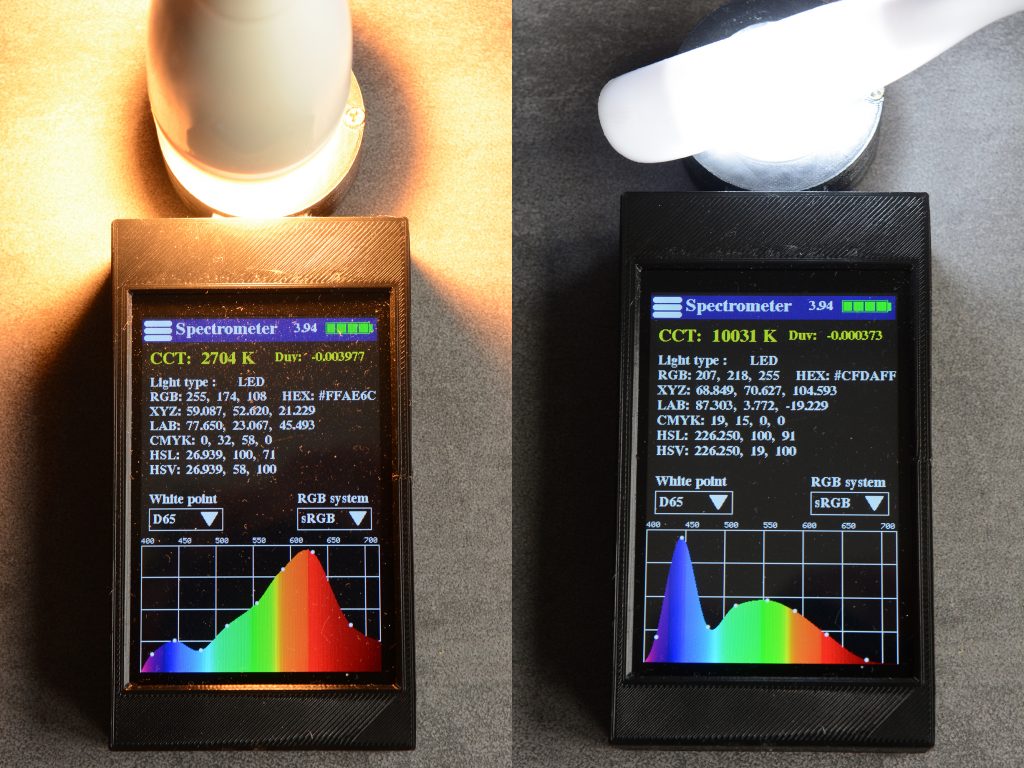
Comme je le disais en début d’article, avec un capteur AS7341 à 10 euros, on n’a pas la même précision qu’avec un capteur à 350 Euros voir 500 Euros ou plus.
Avec l’AS7341, on ne voit pas les pics ou raies comme avec un spectromètre haut de gamme mais seulement une courbe reconstituée à partir des 8 points ou canaux du spectre visible du capteur AS7341.
Les 8 points blancs sur la courbe sont les valeurs des 8 canaux du spectre visible de l’AS7341
Mais je vous rassure, les résultats sont très bons, on voit très bien le pic principal dans les bleus d’une lumière LED, surtout pour la source de couleur froide, et les valeurs mesurées sont précises à 1% environ.
Le mode CIE1931 Diagram :

Le mode CIE1931 permet de visualiser les coordonnées de chromaticité de la CCT ou température de couleur mais surtout le DUV.
Le DUV est la distance entre la courbe d’un corps noir parfait et la source de lumière.
Plus le DUV est petit, plus la source de lumière est de bonne qualité et proche de la courbe du corps noir.
Plus le DUV est grand, plus on est loin, soit vers le vert, soit vers le violet. Cela vous permettra de déterminer la dominance de la source de lumière (verte ou violet).
En jaune, on a la température de couleur et la valeur de DUV.
On trouve aussi sur cette fenêtre les coordonnées xy CIE1931 et les coordonnées uv CIE1960.
Le mode CRI :
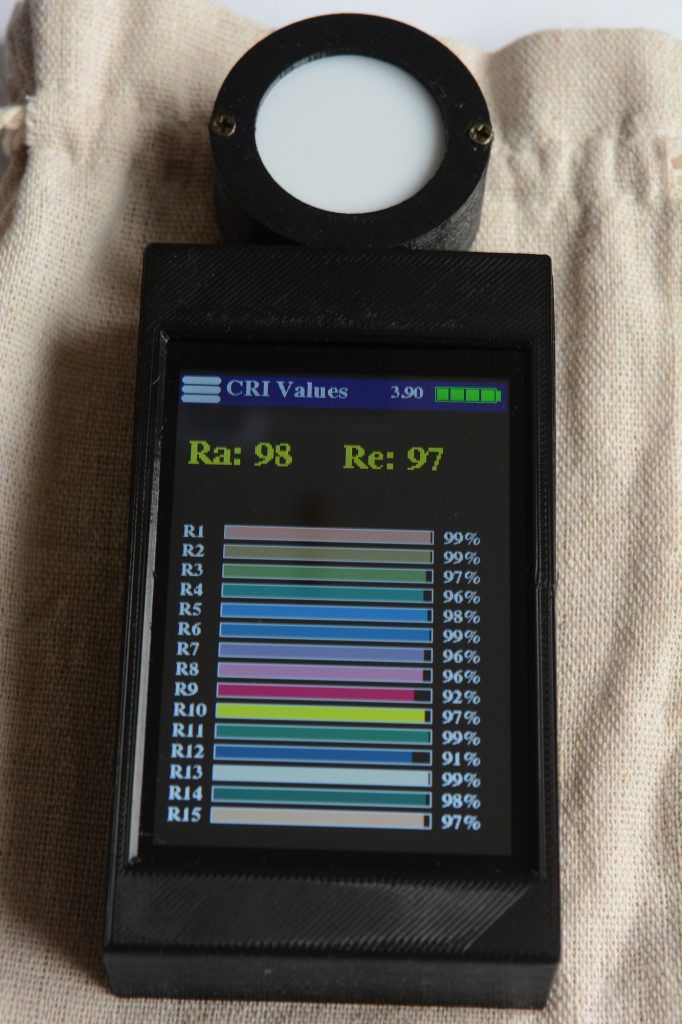
Cette fenêtre permet de déterminer la qualité d’une source de lumière en complément du DUV.
Une bonne source de lumière aura un DUV très faible et un Ra – Re très élevé mais pas que …
Voici le CRI d’une ampoule LED de 2700K
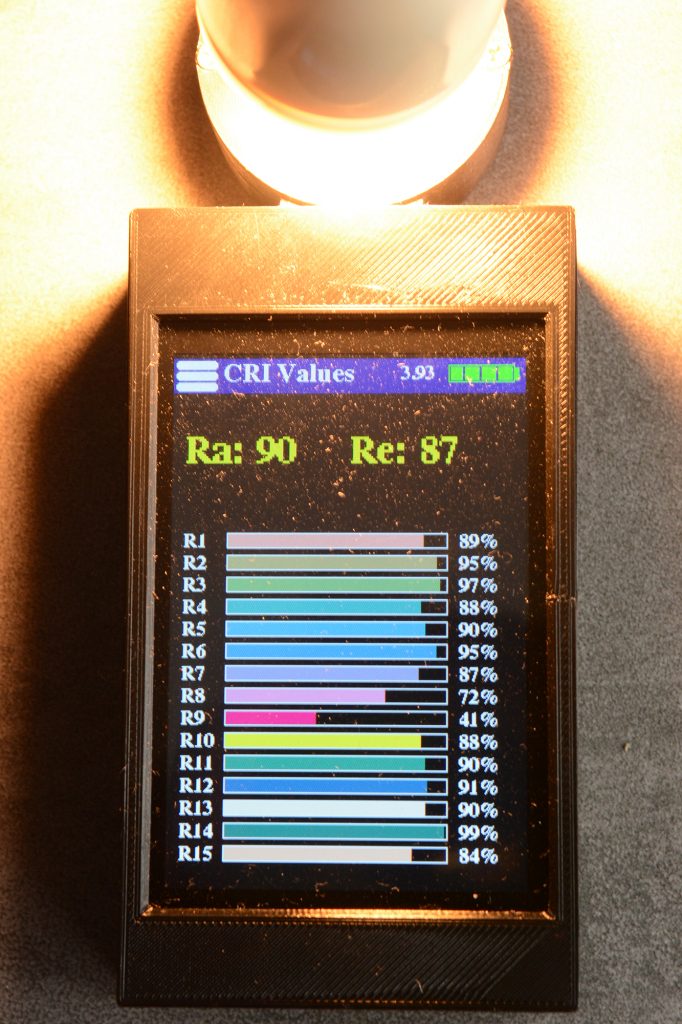
Un Ra de 90 est correct mais loin quand même de 96 ou 99% d’une excellente source de lumière.
Par contre, on voit très bien que R9 est assez faible (41%), cela indique que cette source de lumière sera mauvaise pour reproduire fidèlement la couleur rouge. Ainsi, avec cette source de lumière, vous risquez d’avoir un vêtement ou objet rouge qui paraitra plus fade, orangé, ….
Donc de connaitre le CRI d’une source de lumière est une information importante si vous souhaitez reproduire fidèlement une couleur mais le plus important n’est pas le Ra ou le Re mais les valeurs de R1 à R15. Une valeur entre 90 et 100% est très bonne pour cette couleur.
Les ampoules standard du commerce ont souvent un Ra de 80-85.
En dessous de 80, elles sont considérées comme mauvaises pour la reproduction des couleurs.
Au-dessus de 90, elles sont considérées comme très bonnes
Au-dessus de 95-96, ce sont des ampoules excellentes, ce sont souvent des ampoules à spectre complet. La lumière naturelle a un Ra proche de 100% en pleine journée.
Le mode CTO CTB Filters :
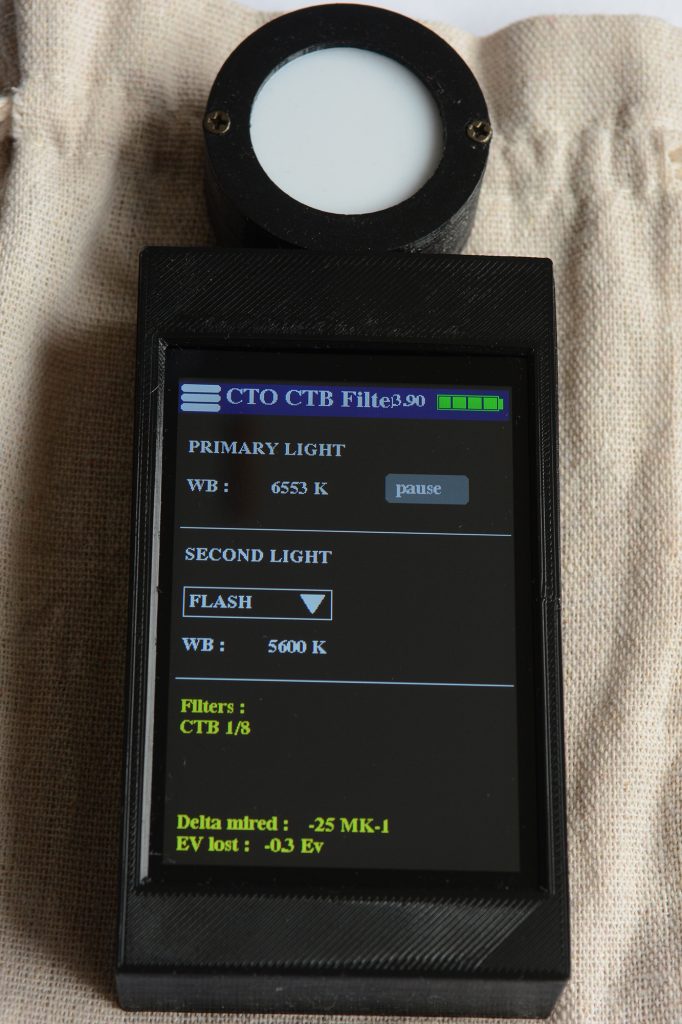
Cette fenêtre est vraiment intéressante si vous souhaitez utiliser plusieurs sources de lumière avec des CCT (températures de couleurs) différentes.
Les CTO et CTB sont des gélatines (feuilles plastiques transparentes oranges ou bleus calibrées).
Ces gélatines servent à corriger la température de couleur d’une source de lumière.
CTO => Color Temperature Orange
CTB => Color Temperature Blue
Elles sont normées : Full, ½, ¼ et 1/8.
On peut cumuler plusieurs gélatines comme une full + une ¼ + une ½ pour avoir une gélatine 1 + ¾
Mais à chaque fois que l’on met une gélatine sur une source de lumière, on perd un peu d’exposition de cette source de lumière.
La fenêtre de cette fonction permet de comparer deux sources à chaque fois.
« Primary Light » est la source principale, ou si vous utilisez une source de lumière continue et un flash ce sera la source de lumière continue.
Une fois que vous avez mesuré « Primary Light » pendant quelques secondes, appuyez sur le bouton « Pause » pour figer la valeur.
Par défaut, « Second Light » est positionnée sur « Flash » mais vous pouvez choisir une autre source de lumière continue à mesurer, il y aura dans ce cas un deuxième bouton « pause ».
Pour « Flash », je ne fais pas de mesure de la CCT car le capteur AS7341 ne peut pas mesurer des éclairs de flash, c’est trop rapide. Et puis, par défaut, la CCT d’un flash est toujours autour de 5600K.
La gélatine s’appliquera sur la deuxième source de lumière (« Second Light »), jamais sur la première.
En jaune vous aurez toutes les informations. Dans la fenêtre d’exemple ci-dessus, il faudrait que j’applique une gélatine CTB de 1/8 sur le flash pour correspondre à la lumière continue de 6553K.
Je donne la valeur exacte du Delta Mired entre les deux sources, cela peut être utile pour certaines gélatines.
On voit aussi que j’aurais une perte de -0.3Ev, cela veut dire qu’il faudra que sur mon flash j’augmente sa puissance de 0.3Ev.
Le mode « Depth of Field » :
Ce mode permet de déterminer la profondeur de champ.
C’est une information intéressante pour un photographe de connaitre la profondeur de champ.
C’est le cas lorsque l’on fait de la photo de proximité, du studio, pour du paysage cela ne sert pas à grand-chose.
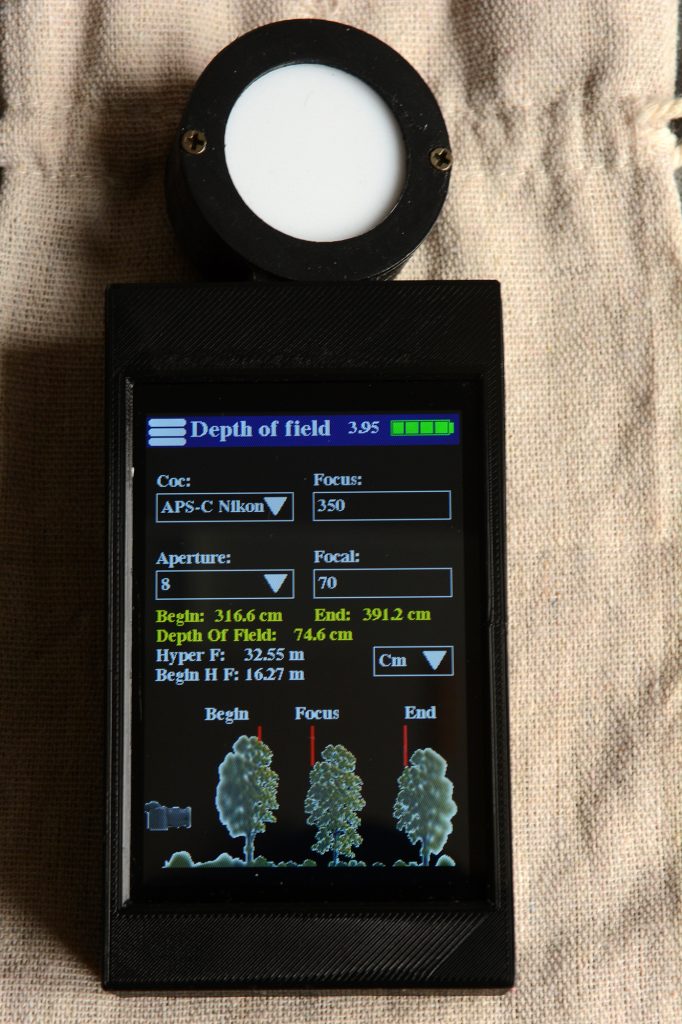
Dans cette fenêtre, vous indiquez le type de capteur d’appareil photo que vous avez (APS-C, full frame, …), la distance (Focus), l’ouverture (Aperture) et la focale que vous utilisez sur votre objectif.
Vous pouvez spécifier l’unité utilisée pour la distance (focus) les valeurs calculées en centimètres, mètres, inches et feet.
En jaune, vous aurez les informations du début de la netteté, la fin de la netteté et la distance totale de la zone de netteté.
Il y a aussi la distance d’hyper focale (Hyper F), l’hyper focale c’est la distance à laquelle vous devez faire le point si vous souhaitez que tout soit net sur votre photo (donc plus de bokeh dû à la profondeur de champ) depuis le début de l’hyperfocal (Begin H F) jusqu’à l’infini.
Le mode Flashmètre :
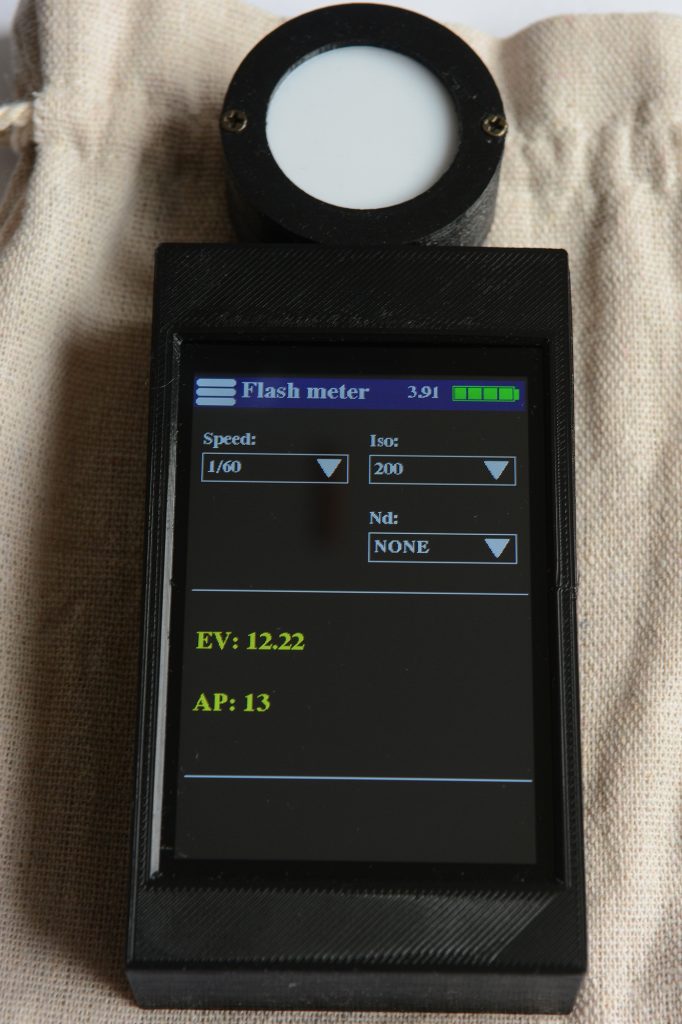
Ce mode permet de mesurer correctement l’exposition avec un flash.
Indiquez la vitesse de synchronisation de votre flash. Par défaut, elle est souvent de 1/60s, mais dans certains cas, lors de l’utilisation de flash de studio par exemple vous pouvez avoir des vitesses de synchro de l’ordre de 1/200s ou 1/250s.
Indiquez la sensibilité ISO que vous avez réglé sur votre appareil photo.
Si vous utilisez un filtre ND, indiquez sa valeur.
Il reste plus qu’à déclencher le flash pour faire une mesure.
En jaune, on peut voir la valeur d’EV (indice d’exposition) et la valeur de l’ouverture que vous devrez mettre sur votre appareil photo pour avoir une bonne exposition.
Menu Calibration :
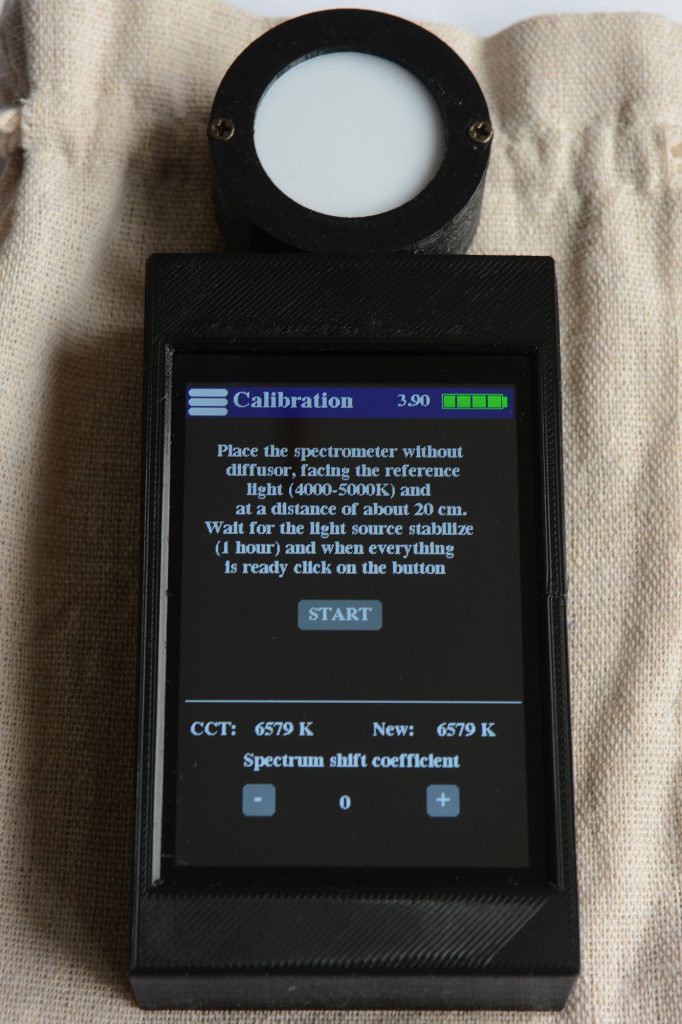
Ce dernier menu est celui de la calibration. Il est nécessaire pour calibrer le diffuseur.
Comme vous allez l’imprimer avec une imprimante 3D, le filament que vous allez utiliser ne sera pas le même que le mien : matière (PLA, PETG, ABS), couleur (suivant le fabricant et le bain), épaisseur.
Donc il va falloir faire une première fois la calibration de votre diffuseur.
NB : le diffuseur est absolument nécessaire car les photodiodes du capteur AS7341 sont contenues dans des batônnets qui ont un angle assez étroit. Donc sans diffuseurs, les mesures risquent de ne pas être constante suivant l’angle en degrés par rapport à la source de lumière.
Dans le fichier ZIP dont je donne le lien en bas de page, vous trouverez le tutoriel de fabrication de ce spectromètre mais aussi un tutoriel pour faire la calibration et pleins d’autres informations comme les fichiers pour imprimer le boitier, faire fabriquer le circuit imprimé, la liste des composants, les instructions de soudage et fabrication et bien sûr le programme pour téléverser le firmware dans le microcontrôleur.
Dans la partie basse, il y a aussi un autre réglage très important.
Le capteur AS7341 n’est pas parfaitement calibré en sortie d’usine.
Les photodiodes qui mesurent chaque bande de longueurs d’ondes sont recouvertes d’un filtre coloré peint de couleur différente suivant la longueur d’onde que l’on veut mesurer.
Mais lors de l’application par le fabricant AMS, il est possible que sa teinte, son épaisseur varie très légèrement.
Et puis, comme tous composants électroniques, il y a une tolérance d’incertitude pour ces photodiodes.
Donc la partie basse, permet de décaler le spectre soit vers les couleurs chaudes, soit vers le couleurs froides suivant le capteur AS7341 que vous avez.
Pour vous expliquer.
Vous avez fabriqué le boitier et calibré correctement celui-ci.
Mais lorsque vous photographiez une feuille blanche en mettant la balance des blancs en manuelle avec la valeur du boitier, vous constatez pour plusieurs sources de lumière (une source froide, une chaude, une neutre), un décalage à chaque fois dans les bleus. Et bien en jouant sur le « shift coefficient » vous allez pouvoir compenser ce décalage.
Le « shift coefficient » peut faire un décalage de plus ou moins 300K, ce qui est suffisant pour compenser la dérive d’un capteur à un autre.
Mémorisation temporaire :
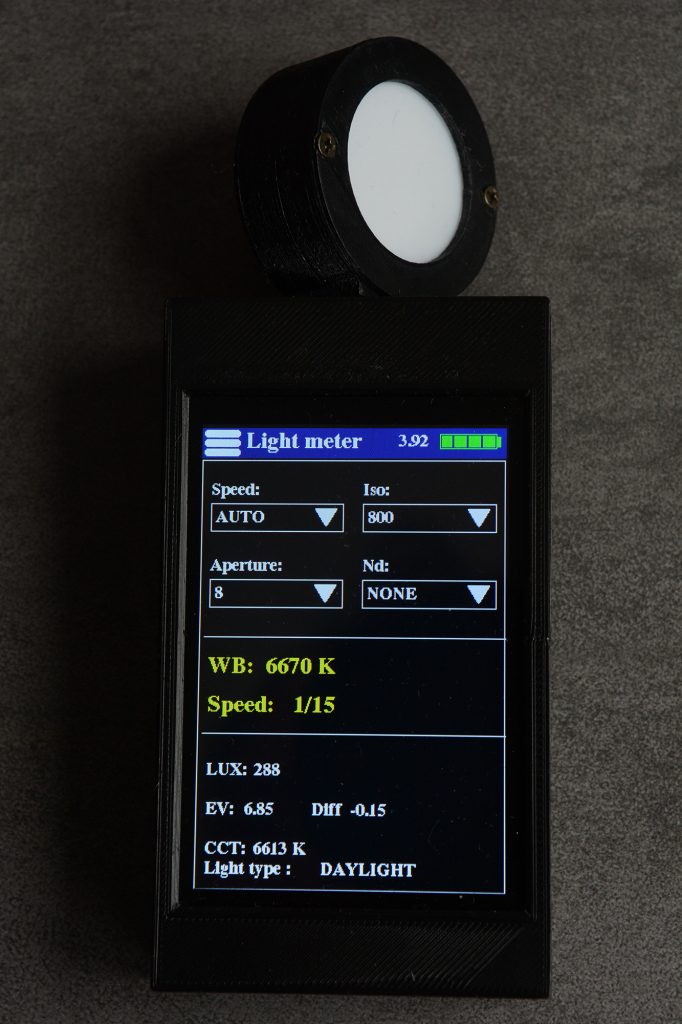
Au début de l’article, je vous parlé du rôle du bouton poussoir sur le côté droit du boitier.
Il sert à allumer et éteindre le boitier, mais il sert aussi lorsque l’on appui moins de 1 secondes dessus à mémoriser temporairement les valeurs dans le mode spectromètre, posemètre, CRI et CIE191.
Lorsque c’est le cas, un rectangle blanc apparaît autour de la fenêtre comme ci-dessus.
Si vous appuyez de nouveau sur le bouton poussoir le rectangle blanc disparaît, les mesures reprennent.
La mémorisation fonctionne tant que le boitier ne passe pas en veille et tant que vous n’appuyez pas sur le bouton poussoir.
Voici donc le lien pour télécharger le ZIP contenant toutes les instructions pour fabriquer par vous-même ce spectromètre / flashmètre / posemètre (je n’en fabrique pas) :
http://thierrydphotographe.free.fr/spectrometer_as7341.zip
PS : Si vous le souhaitez, vous pouvez me faire un retour de votre fabrication et utilisation via mon adresse mail qui est indiquée dans la rubrique « Contact » de ce site, ce serait sympa. Et pourquoi pas proposer des suggestions ou améliorations de ce spectromètre photographique.
PS2 : Regarder mes autres montages DIY :